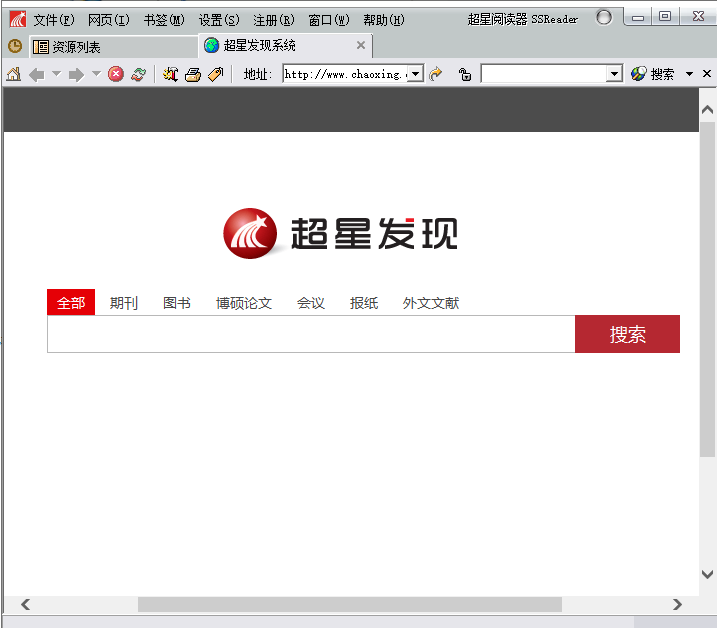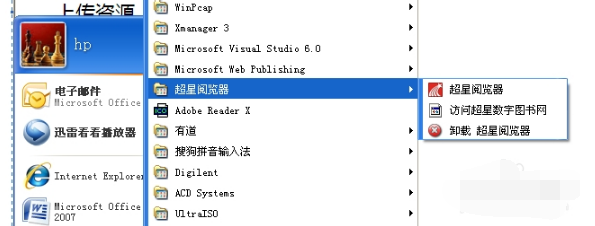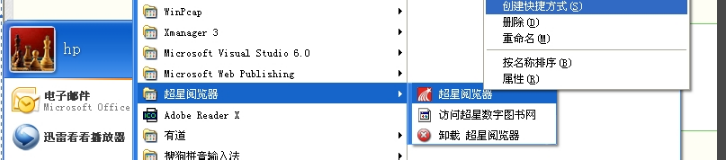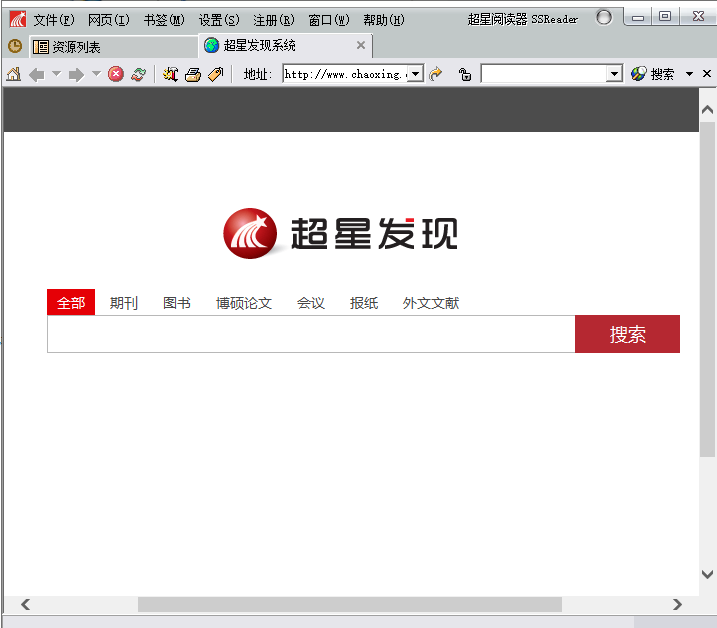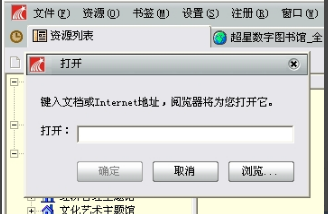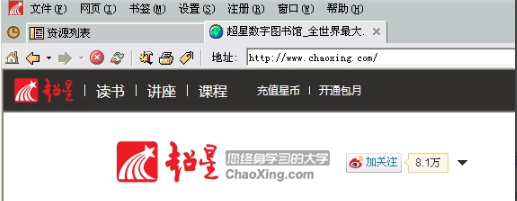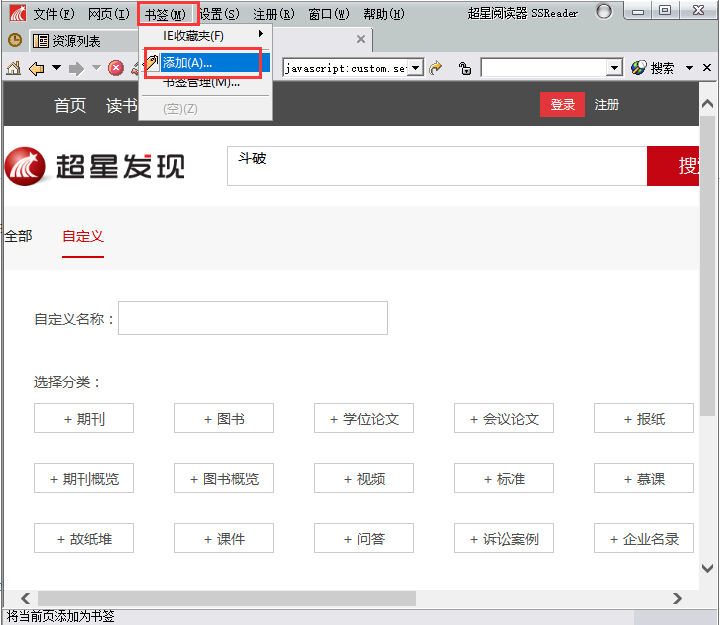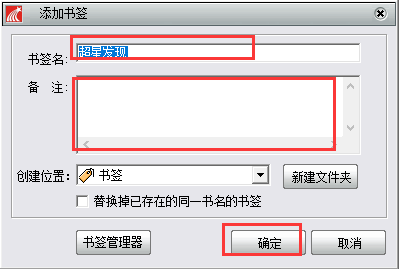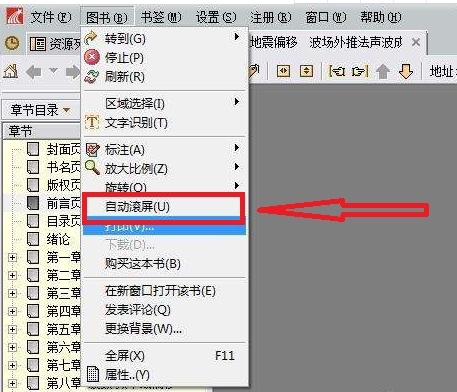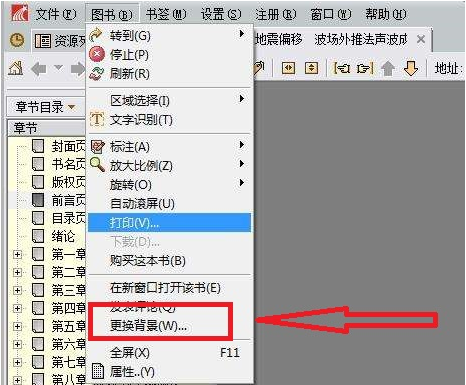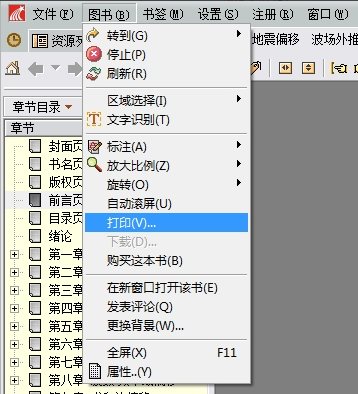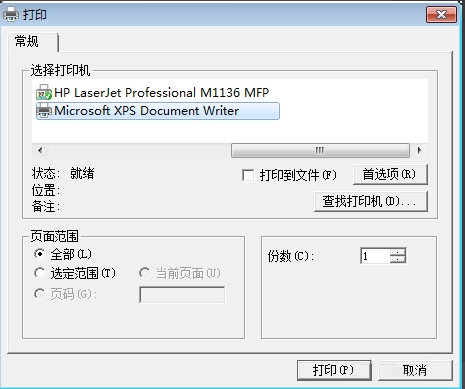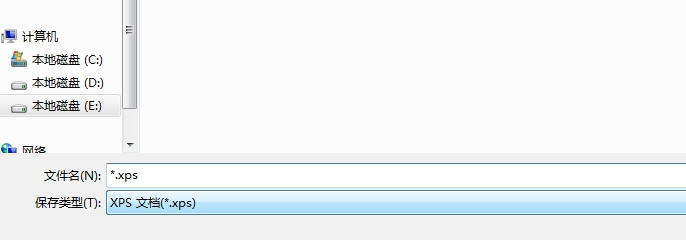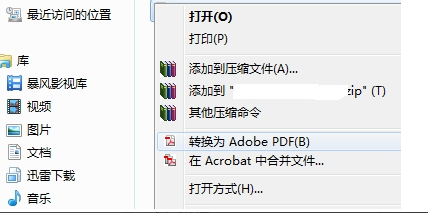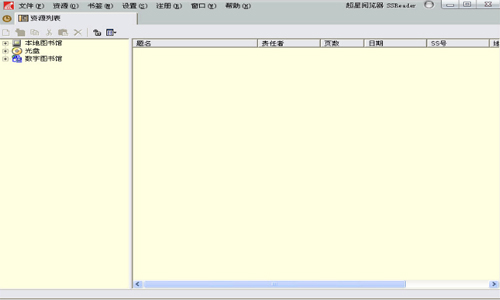超星图书浏览器(SSReader)
- 版本:v4.1.5
- 大小:9.89 MB
- 更新:2024-03-29
- 下载:11009次
- 语言:简体中文
- 授权:免费
-
评分:

- 系统:winall/win7/win10/win11
杀毒检测:无插件360通过金山通过
软件简介
超星图书浏览器(SSReader)软件特色
超星图书浏览器(SSReader)安装步骤
1、在天极下载超星图书浏览器(SSReader)软件包,解压缩后双击“SSR415F.exe”程序进入欢迎安装界面,点击“下一步”继续安装。
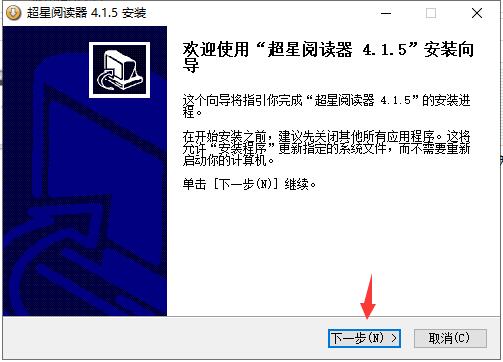
2、查看超星阅览器SSReader软件许可证协议内容,点击“我接受”选项继续安装
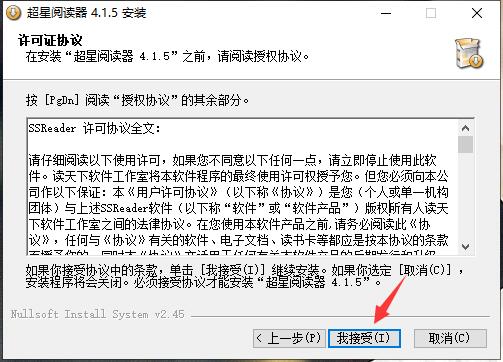
3、进入到超星阅览器SSReader软件安装位置选择界面,软件默认安装位置为“C:/Program Files (x86)/SSREADER36”,小编建议大家点击“浏览”选择C盘以外的磁盘安装
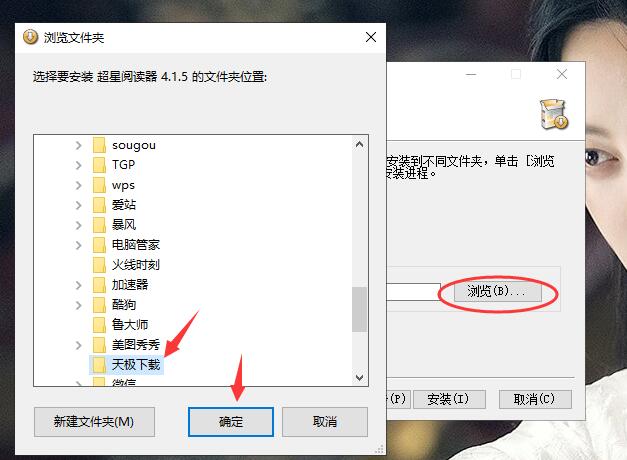
4、选择好安装位置好点击“安装”即可
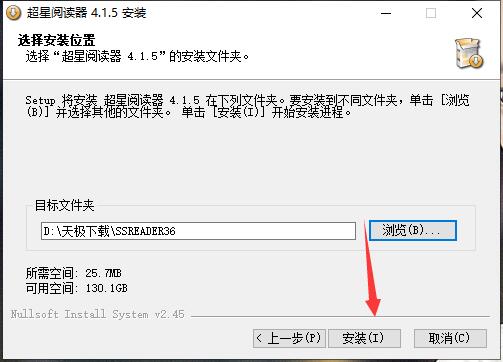
5、软件正在安装中,请等待
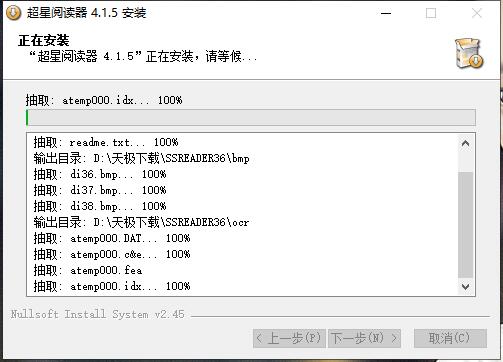
6、软件安装成功,用户可以自主选择是否运行超星阅读器与显示“自述文件”,点击“完成”退出安装向导
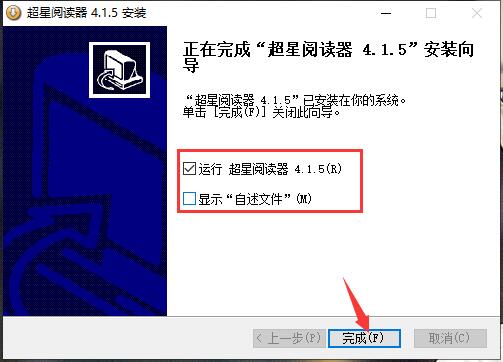
超星图书浏览器(SSReader)官方电脑端更新日志
超星图书浏览器(SSReader)官方电脑端使用方法
超星图书浏览器(SSReader)官方电脑端常见问题
小编寄语
1.超星阅览器安装的子目录名称不应包含任何汉字,否则会导致阅览器无法正常使用。
2.超星阅览器增强版与标准版的区别:增强版有OCR文字识别功能,可以摘录书中文字;已经安装了标准版本的用户可以通过运行智能升级程序来增加文字识别、个人扫描功能。
3.如果安装超星阅览器之后无法阅读图书,请先确认您是否通过代理服务器上网。

最新软件
-
查看下载
 2345看图王官网版 图片处理 | 2026-01-13 2345看图王是2345推出的一款速度超快并且格式兼容超多的高清看图软件,支持常用的jpg、bmp、gif、tiff、png等多达96种格式图片的查看,同时兼容阅读PDF/OFD双格式文件,功能齐全,使用便捷。
2345看图王官网版 图片处理 | 2026-01-13 2345看图王是2345推出的一款速度超快并且格式兼容超多的高清看图软件,支持常用的jpg、bmp、gif、tiff、png等多达96种格式图片的查看,同时兼容阅读PDF/OFD双格式文件,功能齐全,使用便捷。 -
查看下载
 有道词典 翻译软件 | 2026-01-13 有道词典(已改名为有道翻译)是网易有道推出的词典类的服务与软件, 软件是基于有道搜索引擎的后台的海量网页数据以及自然语言处理的数据挖掘技术,将大量的中文与外语的并行语料(包括词汇和例句)挖掘出来,并通过网络和桌面软件的形式让用户可以进行方便的查询。
有道词典 翻译软件 | 2026-01-13 有道词典(已改名为有道翻译)是网易有道推出的词典类的服务与软件, 软件是基于有道搜索引擎的后台的海量网页数据以及自然语言处理的数据挖掘技术,将大量的中文与外语的并行语料(包括词汇和例句)挖掘出来,并通过网络和桌面软件的形式让用户可以进行方便的查询。 -
查看下载
 2345看图王32位 图片处理 | 2026-01-13 2345看图王32位采用的是国内精密迅锐的图像处理技术,纤毫毕现,带给您真实的高清看图效果!2345看图王最多可放大16倍,缩小不得低于1像素,清晰地展示出图片的每个细节。
2345看图王32位 图片处理 | 2026-01-13 2345看图王32位采用的是国内精密迅锐的图像处理技术,纤毫毕现,带给您真实的高清看图效果!2345看图王最多可放大16倍,缩小不得低于1像素,清晰地展示出图片的每个细节。 -
查看下载
 E8出纳管理软件 财税管理 | 2026-01-13 E8出纳管理软件适合各种中小企业、事业单位的出纳管理业务。完善的日常业务处理功能及同手工账簿一样的打印功能,智能化的查询功能,都将为您提高工作效率。账簿分现金日记账、银行日记账。可对银行对账单、银行存款余额调节表进行实时查看、核对,本系统具有批量导入银行对账单,批量导入现金及银行日记功的功能,同时本系统还具有录入日记账自动生成对应会计凭证的功能。本系统的电子票据管理功能,使电子发票及电子票据管理不再杂乱无章,强大的对帐功能,保证帐务数据准确及操作简便。报表中心为您总结统计资金日报表、月报表、资金盘点等提供了极大的便利。
E8出纳管理软件 财税管理 | 2026-01-13 E8出纳管理软件适合各种中小企业、事业单位的出纳管理业务。完善的日常业务处理功能及同手工账簿一样的打印功能,智能化的查询功能,都将为您提高工作效率。账簿分现金日记账、银行日记账。可对银行对账单、银行存款余额调节表进行实时查看、核对,本系统具有批量导入银行对账单,批量导入现金及银行日记功的功能,同时本系统还具有录入日记账自动生成对应会计凭证的功能。本系统的电子票据管理功能,使电子发票及电子票据管理不再杂乱无章,强大的对帐功能,保证帐务数据准确及操作简便。报表中心为您总结统计资金日报表、月报表、资金盘点等提供了极大的便利。 -
查看下载
 2345王牌浏览器 浏览器 | 2026-01-13 天极下载站提供2345王牌浏览器官方最新版免费下载。2345王牌浏览器(现已名为2345加速浏览器)是一款绿色、安全、稳定的电脑上网浏览器。2345王牌浏览器软件采用的是Chromium和IE双内核,主打极速和安全两个特性,新版为用户提供了在线升级,多标签浏览、智能填表以及下载管理等多项功能服务。喜欢2345王牌浏览器的家人们快来天极下载站体验,此软件已通过安全检测,无捆绑!
2345王牌浏览器 浏览器 | 2026-01-13 天极下载站提供2345王牌浏览器官方最新版免费下载。2345王牌浏览器(现已名为2345加速浏览器)是一款绿色、安全、稳定的电脑上网浏览器。2345王牌浏览器软件采用的是Chromium和IE双内核,主打极速和安全两个特性,新版为用户提供了在线升级,多标签浏览、智能填表以及下载管理等多项功能服务。喜欢2345王牌浏览器的家人们快来天极下载站体验,此软件已通过安全检测,无捆绑! -
查看下载
 MasterGo AI图片 | 2026-01-13 MasterGo是一款专业级 UI 设计工具,具有专业级矢量编辑能力,拥有大量优质设计资源、组件库免费下载,提供免费无版权的图片、图标、填充文本,提升设计效率,支持跨文件引用组件和样式,快速构建页面,可多人同时创作、查看,在线设计评审,获取标注代码,使用不限量云端存储,海量设计资源共享,云端协同让创造无边界。
MasterGo AI图片 | 2026-01-13 MasterGo是一款专业级 UI 设计工具,具有专业级矢量编辑能力,拥有大量优质设计资源、组件库免费下载,提供免费无版权的图片、图标、填充文本,提升设计效率,支持跨文件引用组件和样式,快速构建页面,可多人同时创作、查看,在线设计评审,获取标注代码,使用不限量云端存储,海量设计资源共享,云端协同让创造无边界。
猜你喜欢
-

Stellarium x32
244.02 MB/2024-03-29
查看下载 -
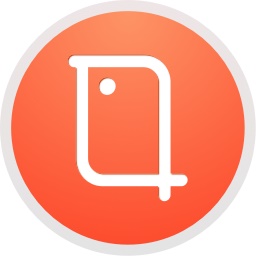
平安互动直播平台
159MB/2025-06-18
查看下载 -

微师
254MB/2025-02-17
查看下载 -

好乐学在线直播课堂
44.6MB/2021-07-12
查看下载 -

超星图书浏览器(SSReader)
9.89 MB/2024-03-29
查看下载
 天极下载
天极下载 超星图书
超星图书